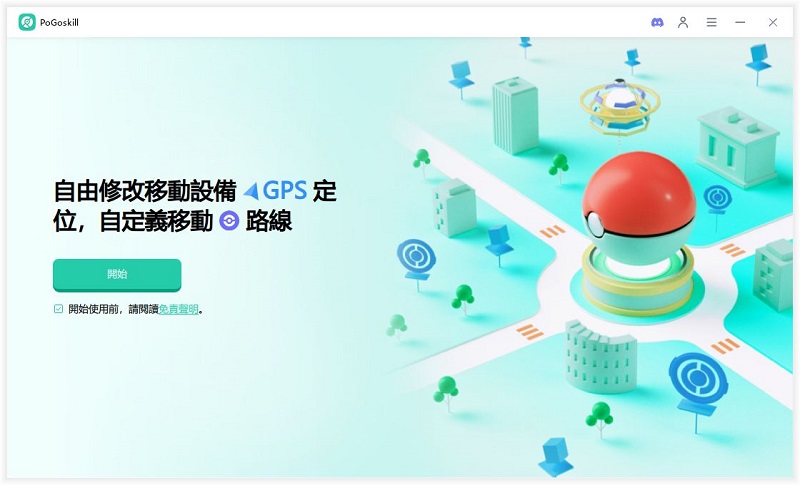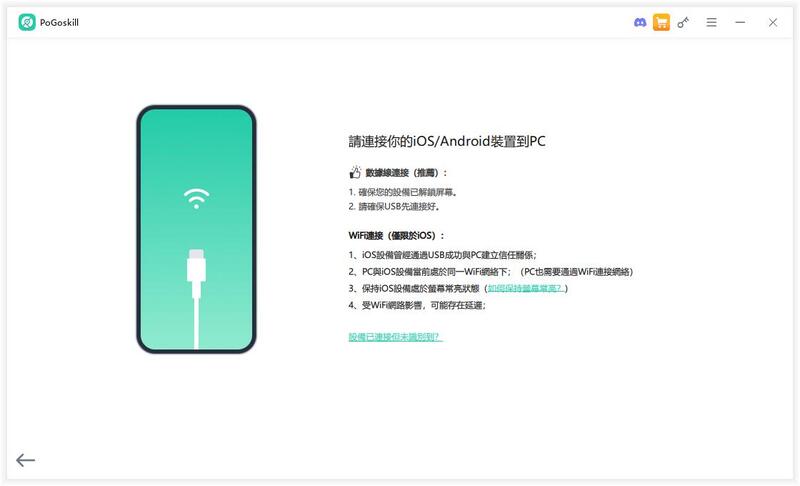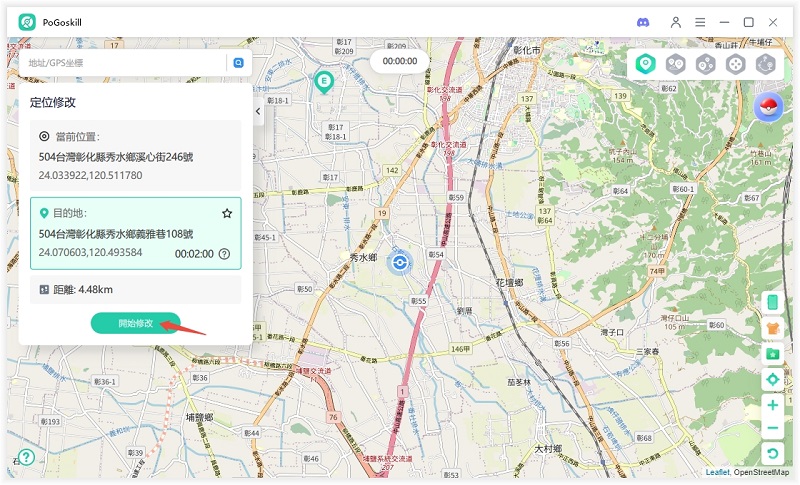旅遊攻略很難做?教你用Google Map我的地圖快速搞定!
背上背包獨自去旅行是現代人最向往的,無論去長途或在本地,只要使用 Google Map 我的地圖,即使你是個路癡、完全沒有方向感、不懂得尋找新景點,依然可以非常隨心地到訪喜愛的地點。在 Google Map App 我的地圖上,你可以規劃一連串的地標、景點、餐廳、或住宿,讓整個行程都鋪排的淋漓盡致。想要知道如何完美的使用 Google 我的地圖?趕快閱讀本文吧!
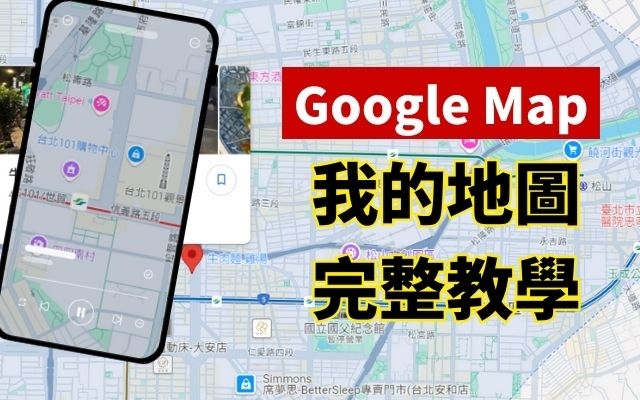
Part 1、Google Map我的地圖具有什麼功能?
Google 我的地圖越來越受到年輕人喜愛,因為它實在太好玩,大家可以看看以下這幾個主要功能:
- 可以建立一個屬於自己的地圖,例如,標註經常出沒的地點、將照片加入地圖中等等。這樣,就可以安排自己當天的行程,或是與他人分享你的去向
- 在建立好地圖之後,還可以和朋友們分享,並讓朋友一起編輯地圖,特別適合用來成為一群朋友的出遊編排
- Google 我的地圖還可以讓我們去探索新的景點與餐廳,很多時候我們都太習慣光顧一些熟悉的地點或咖啡廳,但只要使用這個功能,就可以發掘更多新鮮的地方
Part 2、如何在Google Map開啟我的地圖?
要在 Google Map 中開啟我的地圖,只需要:
- 進入 Google Map 網頁
- 接著,點擊 “已儲存”,並點擊 “地圖”,就可以看見 “我的地圖” 了
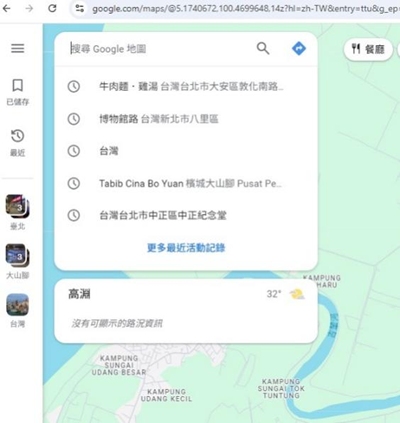
有些用戶突然發現 Google Map 我的地圖 不見,可以嘗試以下這幾個方法來解決:
1、檢查 Google 地圖是否為最新版本
有可能是因為更新而導致保存的地點隱藏,而並不一定是不見了。這種情況,可以參考以下步驟來找回:
- 在 Google 地圖中,點擊 “已儲存” > “清單”
- 在你的儲存地點旁邊,點擊 “三點” 圖標,然後選擇 “在你的地圖上顯示”
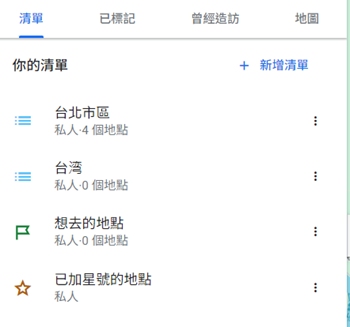
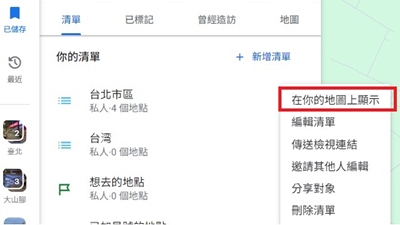
2、檢查 Google 地圖是否為最新版本
若Google 地圖不是最新版本,也許會導致保存地點不見,若是這樣,可以嘗試重新安裝為最新版本。
步驟:
- 到 Google Play 商店尋找 Google 地圖,並點擊 “更新”
- 如果無法更新,那麼,就長按 Google 地圖,然後卸載 app
- 接著,到 Google Play 商店找尋 Google 地圖,然後重新安裝
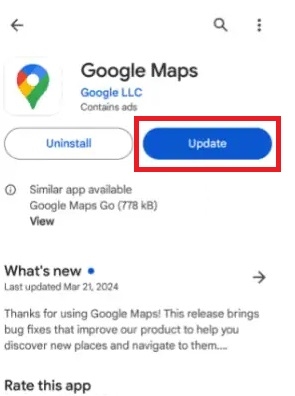
3、切換不同裝置使用 Google 地圖
當然,Google Map 我的地圖不見也有可能是因為手機的問題,不妨嘗試以其他裝置來使用 Google 地圖。
步驟:
- 使用不同的手機或電腦,登入 Google 賬號
- 打開 Google Map,然後點擊 “已儲存” > “地圖”。若是因為手機的問題而造成地圖不見,這時候你將會看見你已經儲存的地圖了
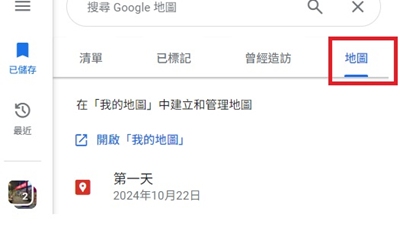
Part 3、Google Map我的地圖完整教學【手機版】
Google Map 我的地圖手機版應該如何建立地圖呢?只需跟著以下步驟就可以完成:
- 首先,到 App Store 下載與安裝 Google Map app
- 在左上角點擊 “選單” > “你的地點”
- 如果你已經在我的地圖網頁版新增了 “我的地圖”,那麽你將會看見相關圖層,只需點擊其中圖層,就會出現地圖
- 選擇你所要到訪的地點,就可以看見所有關於這些地點的相關資料了。在這里,你可以直接導航到該處,或者新增其他景點
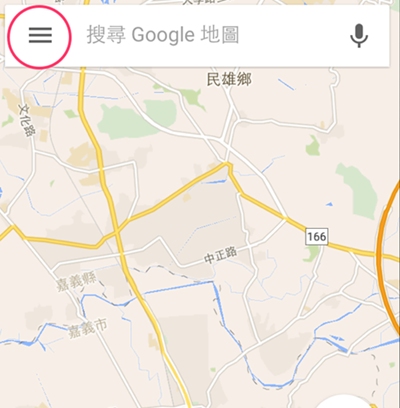
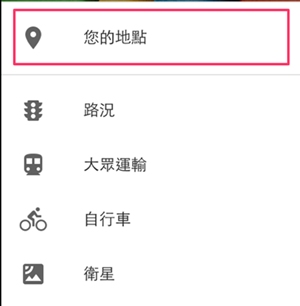
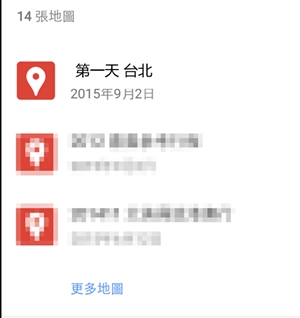
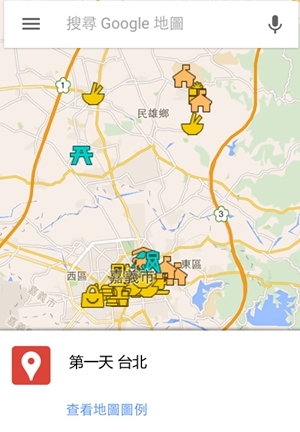
Part 4、Google Map我的地圖完整教學【電腦版】
使用我的地圖網頁版來建立 Google Map 地圖很簡單:
- 首先,打開 Google Map 網頁版,然後點擊左上角的三條線圖標
- 點擊 “已儲存” > “地圖” > “開啟我的地圖”
- 接著點擊 “建立新地圖”
- 點擊 “新增圖層”,然後我們可以依據喜好添加圖層,例如:第一天、第二天
- 回到剛才的 “地圖” 頁面後,就可以看見剛才所添加的圖層。
- 點擊 “第一天” > “在我的地圖中開啟”
- 在這里,你可以隨意添加你想要到訪的地點,然後點擊 “新增至地圖”
- 完成之後,所有地點都已經添加至正確的圖層,你可以照著這個新建立的地圖去盡情遊玩了
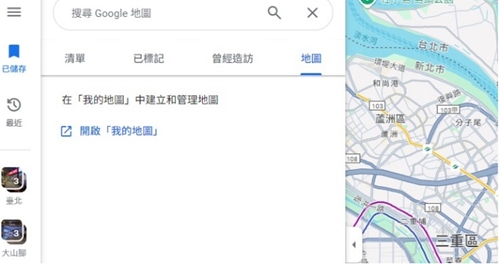
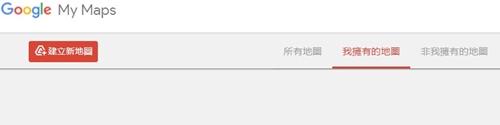
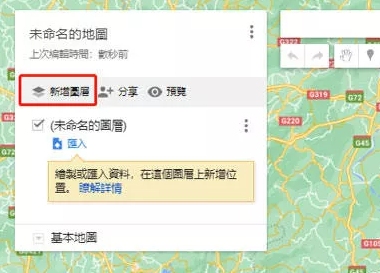
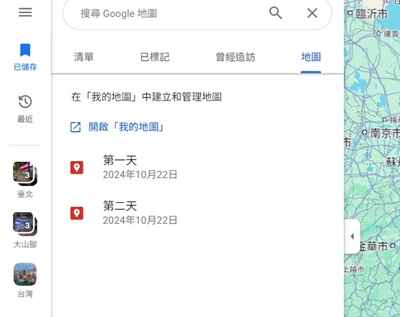
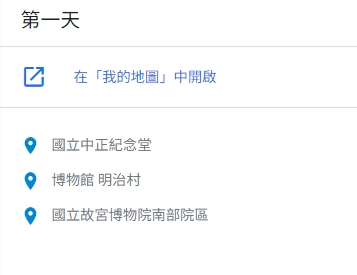
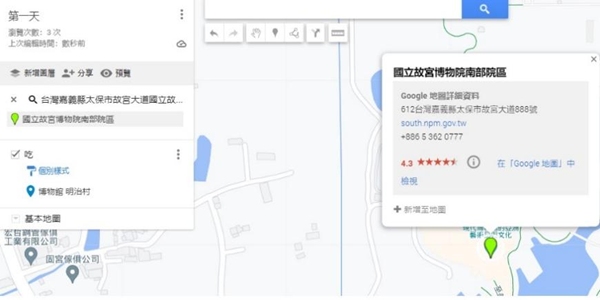
Part 5、想在家就能在地圖點亮世界各城市?它能幫你實現!
世界上那麽多讓人想要探索的景點,怎麽可能一一實現?然而,若你希望身邊的朋友以為你確實到某個景點打卡,也不是沒有辦法的。只要使用 PoGoskill 虛擬定位修改工具,就可以輕松實現到世界各地抓打卡地點的理想啦!例如,將地點轉移到美國芝加哥藝術博物館,你就可以欺騙大家,讓他們你已經到達那兒了,真是超級好玩的工具!你可以透過 PoGoskill 的免費試用機會,來嘗試這麽棒的體驗。
PoGoskill 主要功能包括:
- 無需越獄或刷機,也無需移動,就可以將手機GPS定位修改到世界各處
- 可以兼容 iOS 18 及 Android 15
- 方向控制相當靈活,因為它擁有搖桿模擬GPS移動,你可以客制化路線以及移動速度,不容易讓人發現欺騙定位
- 適合用來玩一些基於手機定位的遊戲,例如:寶可夢、魔物獵人Now、Minecraft Earth
- 支援大部分社交軟體,包括:LINE、Facebook、Instagram、WhatsApp
-
步驟 1在電腦上安裝 PoGoskill 後,點擊 “開始”。

-
步驟 2用數據線將手機連接到電腦。

-
步驟 3打開 PoGoskill 後,在地圖上輸入你所要出現的地點,然後點擊 “開始修改”。

結語
Google Map 我的地圖是時下年輕人最愛的工具之一,它讓我們可以將自己喜歡的路線添加,並建立自己的地圖。還可以通過它來找尋一些新鮮的景點、咖啡廳、餐館等,根本不必花太多精神,就可以打造一個超級值得探索的路線。然而,那麽多路線值得我們去窺探,哪來那麽多時間。若你想要欺騙朋友,說你曾經到訪某個景點的話,建議使用 最佳GPS定位修改工具 PoGoskill 修改 GPS 定位工具。打開 地圖,輸入你的目標地點,就可以輕松修改了,多麽方便。現在就訪問 PoGoskill 官網,親身體驗它的好玩之處吧!